PDF에서 이미지 추출
PDF 파일의 모든 페이지에서 최고 품질의 JPG 또는 PNG 이미지를 추출합니다.
PDF 또는 폴더를 여기에 드롭하거나
ctrl + v
지금 이것들을 시도하세요 PDFs:
로컬 실행
PDF에서 이미지 추출 - 온라인 도구 소개
PDF 파일에서 이미지를 추출하는 데 어려움을 겪은 적이 있나요? 걱정하지 마세요. 저는 모든 PDF 페이지에서 최고 품질의 JPG 또는 PNG 이미지를 추출할 수 있는 간단하고 사용자 친화적인 온라인 도구를 개발했습니다. 이 도구는 에서 개발되었습니다.
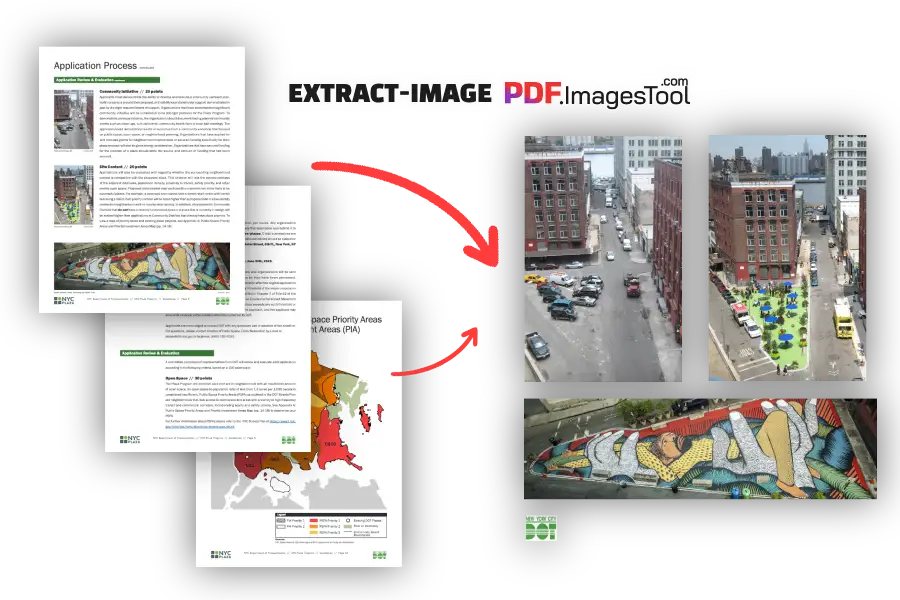
주요 기능
- 유연한 이미지 형식 선택: PNG 또는 JPG 형식으로 이미지를 추출할 수 있으며, 두 형식 모두 최고 품질로 출력되어 이미지 품질 손실이 없습니다.
- 사용자 정의 페이지 범위: PDF에 수백 페이지 이상이 있고 특정 부분만 추출하고 싶을 때, “페이지 내보내기” 사용자 정의 기능을 사용하여 필요한 범위를 입력할 수 있습니다. 예를 들어 “10-30”을 입력하면 10페이지부터 30페이지까지의 이미지만 추출되며, 시간과 노력을 절약할 수 있습니다.
- 중복 이미지 필터링: PDF에 동일한 배경 이미지나 로고와 같은 많은 중복 이미지가 포함되어 있을 경우, “중복 이미지 필터링” 옵션을 활성화하면 처리 속도가 빨라지고 결과가 더 깨끗해집니다.
- 여러 PDF 배치 처리: 여러 PDF 파일을 처리해야 할 때, 각 PDF에서 추출된 이미지는 같은 폴더에 저장됩니다. 예를 들어, 1.pdf와 2.pdf를 가져온 후 “ZIP 다운로드”를 클릭하면, ZIP 파일을 풀면 “1”과 “2”라는 두 폴더가 나타나며, 각각 해당 PDF의 이미지가 포함되어 있습니다.
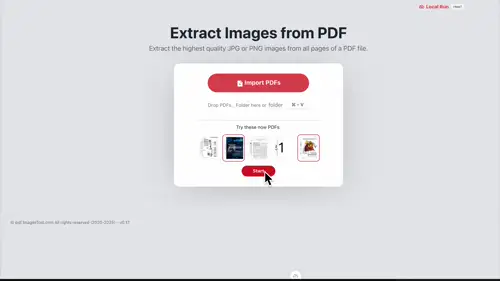
사용 방법
이 도구는 매우 간단하며, 몇 단계만으로 이미지를 추출할 수 있습니다:
- 01. 도구 페이지를 열고 PDF 파일을 드래그 앤 드롭하거나, Ctrl+C로 PDF를 복사한 후 페이지에서 Ctrl+V로 붙여넣기합니다. 여러 PDF 파일도 한 번에 가져올 수 있습니다.
- 02. 필요에 따라 이미지 형식(PNG 또는 JPG), 페이지 범위, 또는 중복 이미지 필터링 기능을 선택합니다.
- 03. “시작”을 클릭하면 도구가 몇 초 만에 처리를 완료합니다. 100개 이하의 PDF 파일이나 총 1000MB의 PDF를 가져오는 것을 지원하며, 놀라울 정도로 빠른 속도를 자랑합니다!
- 04. 추출 후, “ZIP 다운로드” 버튼을 클릭하여 모든 이미지를 패키지로 만들어 다운로드합니다. 압축을 풀면 선명하고 고품질의 이미지가 나타납니다—물론 PDF 내 원본 이미지가 충분히 선명해야 합니다.
이 도구의 특별한 점은 브라우저에서 직접 실행되며, PDF를 서버에 업로드할 필요가 없어 프라이버시와 보안이 보장됩니다.
사용 팁
경험을 더 좋게 만들기 위해 몇 가지 제안을 드립니다:
- 이미지를 추출한 후, ImagesTool의 다른 도구를 사용하여 이미지를 추가로 처리할 수 있습니다. 예를 들어,
- 이미지에 워터마크 추가,이미지 압축,이미지 형식 변환,또는 이미지 결합 또는 이미지 크기 조정도 가능합니다.
- 드래그 앤 드롭 또는 붙여넣기 기능은 배치 작업을 더 효율적으로 만들어주며, 특히 여러 PDF 파일을 처리할 때 유용합니다.
자주 묻는 질문
- 왜 사용 중에 프로세스가 일시 정지되고 로딩 모듈이 표시되나요?
- 일시 정지가 아니라, 도구가 PDF 기능 모듈 코드를 설치하고 있는 것입니다. 처음 사용 시에만 필요하며, 그 후에는 기다릴 필요가 없습니다. 로드가 완료되면 경험이 훨씬 더 부드러워질 것입니다.

